เหตุใด Touch ID จึงไม่ทำงาน Touch ID ทำงานได้ไม่ดีบน iPhone และ iPad - ห้าวิธีในการแก้ปัญหา ปัญหาใดที่อาจเกิดขึ้นได้ในเครื่องสแกน iPhone
ฟังก์ชัน Touch ID ได้รับการออกแบบมาเป็นพิเศษสำหรับสมาร์ทโฟน Apple เพื่อปลดล็อกอุปกรณ์ ซื้อสินค้า และเข้าสู่ระบบบัญชีโซเชียลเน็ตเวิร์กและเมลได้อย่างง่ายดายด้วยการสแกนลายนิ้วมือ ปุ่มเดียวที่รับผิดชอบฟังก์ชั่นหลายอย่างนั้นสะดวกอย่างแน่นอน แต่จะทำอย่างไรถ้า Touch ID ไม่ทำงานบน iPhone 6? สิ่งนี้จะเกิดขึ้นในช่วงที่มีน้ำค้างแข็งรุนแรงและจดจำลายนิ้วมือได้ยาก แต่นี่เป็นข้อบกพร่องเล็กน้อยที่สามารถแก้ไขได้ง่าย ในบทความนี้เราจะดูสาเหตุที่ร้ายแรงยิ่งขึ้นสำหรับความล้มเหลวของ touch ID
อาการผิดปกติ:
- อุปกรณ์ไม่รู้จักลายนิ้วมือของคุณ
- การรีเซ็ตลายนิ้วมือที่กำหนดค่าไว้ก่อนหน้านี้
- แกดเจ็ตค้างระหว่างขั้นตอนการสแกน
- เครื่องสแกนไม่ตอบสนองต่อการสัมผัส
- ไม่สามารถเข้าถึงแอปอื่นได้
เหตุใด Touch ID ไม่ทำงานบน iPhone 6
สาเหตุหลักมีดังนี้:
- ผลกระทบทางกลในรูปแบบของแรงกระแทกตกจากที่สูงอันเป็นผลมาจากการที่สายสแกนเนอร์เสียหาย
- คุณพยายามปลดล็อคโทรศัพท์ด้วยนิ้วที่เปียก
- มีบาดแผล รอยถลอก และรอยอื่นๆ บนนิ้วของคุณ
- ความผิดพลาดของซอฟต์แวร์ iOS
จะทำอย่างไรถ้า Touch ID iPhone 6 ทำงานได้ไม่ดี?
หากสาเหตุมาจากซอฟต์แวร์ก็มีโอกาสที่จะแก้ไขปัญหาได้ด้วยตัวเอง ในการทำเช่นนี้คุณต้องทำตามขั้นตอนง่ายๆ ไม่กี่ขั้นตอน:
- เปิดการตั้งค่ารหัสผ่านแบบสัมผัส
- ป้อนรหัสผ่านเพื่อปลดล็อคอุปกรณ์ Apple ของคุณ
- รีเซ็ตการพิมพ์ทั้งหมด
- สแกนนิ้วของคุณอีกครั้ง
- ยืนยันการตั้งค่าแล้วลองปลดล็อคด้วยเซ็นเซอร์อีกครั้ง
หากปัญหายังคงอยู่ ให้รีสตาร์ทสมาร์ทโฟนของคุณโดยกดปุ่มโฮมและปุ่มเปิดปิดค้างไว้ อัปเดตซอฟต์แวร์ของคุณเป็นเวอร์ชันล่าสุดด้วย เป็นทางเลือกสุดท้าย ให้คืนอุปกรณ์กลับเป็นการตั้งค่าจากโรงงาน เมื่อวิธีการเหล่านี้ไม่ได้ผล สิ่งที่คุณต้องทำคือติดต่อผู้เชี่ยวชาญที่ศูนย์บริการ Re:store เพื่อขอความช่วยเหลือ
การคืนค่าฟังก์ชันการทำงานของ iPhone 6s หาก Touch ID ไม่ทำงาน
ความยากในการซ่อมคือคุณไม่สามารถเปลี่ยนปุ่มหรือสายเซ็นเซอร์ได้ง่ายๆ ในกรณีนี้จำเป็นต้องเปลี่ยนเมนบอร์ดใหม่ทั้งหมด เนื่องจากชิปเซ็นเซอร์เฉพาะเชื่อมโยงกับโปรเซสเซอร์เฉพาะ หากสายขาดก็ยังซ่อมได้ ในกรณีอื่นๆ การกู้คืนจะไม่สำเร็จ อย่าสิ้นหวัง อาจารย์ของเราผู้มีประสบการณ์หลายปีจะทำให้สัตว์เลี้ยงของคุณกลับมามีชีวิตอีกครั้ง ด้วยเครื่องมือและอุปกรณ์ที่ทันสมัย วิศวกรจะทำการรื้ออุปกรณ์อย่างระมัดระวัง ถอดชิ้นส่วนที่เสียหายออก และติดตั้งชิ้นส่วนใหม่อย่างประณีต ศูนย์บริการของเรามีคลังสินค้าอะไหล่ขนาดใหญ่ คุณจึงสามารถเลือกระหว่างอะไหล่แท้หรือสำเนาคุณภาพสูงได้ เมื่อการซ่อมแซมเสร็จสิ้น จะต้องตรวจสอบการทำงานของสมาร์ทโฟน ต้นทุน เวลา และคุณภาพของส่วนประกอบต่างๆ ได้รับการตกลงกับเจ้าของอย่างเคร่งครัด หาก Touch ID บน iPhone 6 ของคุณหยุดทำงาน อย่ารอช้า โทรหาเราทันที!
กำหนดเวลา: จาก 20 นาที
อุปกรณ์: หัวแร้ง, ไดร์เป่าผม, คีม
วัสดุ: อะไหล่แท้สำเนาคุณภาพสูง
ขั้นตอนที่ 3 เพิ่มลายนิ้วมือใหม่ให้กับ iPhone ของคุณ
กลับไปที่การตั้งค่า iPhone แตะ "Touch ID และรหัสผ่าน" จากนั้นป้อนรหัสผ่านของคุณอีกครั้ง เปลี่ยนตัวเลือกต่อไปนี้ "ปลดล็อก iPhone" และ "App Stores และ iTunes" เป็นสีเขียว คลิก "เพิ่มลายนิ้วมือ..." เพื่อเพิ่มลายนิ้วมืออื่น ด้วยเหตุนี้ ครั้งถัดไปที่คุณไม่สามารถตั้งค่า Touch ID ให้เสร็จสิ้นได้ ให้กลับไปลองอีกครั้ง

โซลูชันที่ 2: ลบและเพิ่มลายนิ้วมือ Touch ID ของคุณบน iPhone / iPad อีกครั้ง
เมื่อคุณมีปัญหากับลายนิ้วมืออยู่ตลอดเวลา ควรลบอันเก่าออกและติดตั้งลายนิ้วมือใหม่จะดีกว่า หากคุณไม่สามารถเปิดใช้งาน Touch ID บน iPhone 6 Plus และ iOS รุ่นต่างๆ ได้ ให้ทำตามขั้นตอนเหล่านี้
ขั้นตอนที่ 1 ลบลายนิ้วมือ Touch ID บน iPhone / iPad
เลื่อนลงและเลือก "Touch ID และรหัสผ่าน" ในการตั้งค่า iPhone ป้อนรหัสผ่านของคุณเมื่อได้รับแจ้ง จากนั้นเลือกลายนิ้วมือที่คุณเพิ่มไว้ก่อนหน้านี้แล้วคลิกปุ่มลบลายนิ้วมือ ทำซ้ำขั้นตอนข้างต้นจนกว่าคุณจะลบลายนิ้วมือก่อนหน้าทั้งหมดบน iPhone ของคุณ
ขั้นตอนที่ 2: รีเซ็ตและเพิ่ม Touch ID อีกครั้ง
ค้นหาและคลิกปุ่ม "เพิ่มลายนิ้วมือ..." เพื่อตั้งค่าลายนิ้วมือใหม่โดยใช้คำแนะนำบนหน้าจอ มันจะบอกคุณทุกขั้นตอนที่คุณต้องทำอย่างละเอียด นอกจากนี้ หากคุณประสบปัญหากับ Touch ID บน MacBook Pro ของคุณ คุณสามารถลบและเพิ่มลายนิ้วมือ Touch ID บน Mac ของคุณอีกครั้งเพื่อแก้ไขปัญหาได้

โซลูชันที่ 3: บังคับให้รีสตาร์ท iPhone / iPad ของคุณ
หากคุณไม่สามารถตั้งค่า Touch ID สำหรับ iOS 11 ให้เสร็จสิ้นหรือมีปัญหา Touch ID อื่นๆ ไม่ทำงาน การบังคับให้รีสตาร์ทถือเป็นวิธีแก้ปัญหาที่มีประโยชน์ สามารถแก้ไขความล้มเหลวของระบบต่างๆ ได้โดยอัตโนมัติ
บังคับให้รีสตาร์ท iPhone 6s และรุ่นก่อนหน้าและ iPad:
ขั้นตอนที่ 1. กดค้างไว้และกดปุ่มโฮมและปุ่มเปิดปิด
ขั้นตอนที่ 2 ค้างไว้ประมาณ 10 วินาที
ขั้นตอนที่ 2 ปล่อยปุ่มทั้งสองจนกว่าคุณจะเห็นโลโก้ Apple

ขั้นตอนที่ 1. กดปุ่ม Power และปุ่มลดระดับเสียงค้างไว้พร้อมกัน
ขั้นตอนที่ 1. กดปุ่มเพิ่มระดับเสียงอย่างรวดเร็ว
ขั้นตอนที่ 2 กดปุ่มลดระดับเสียงอย่างรวดเร็ว
ขั้นตอนที่ 3 กดค้างไว้และกดปุ่ม Power เพื่อรีสตาร์ท iPhone ของคุณ

วิธีแก้ปัญหา 4: นิ้วบนเซ็นเซอร์สัมผัสสกปรกหรือเปียก
นิ้วที่สกปรกหรือเปียกอาจทำให้ Touch ID ล้มเหลว นอกจากนี้ หาก iPhone ของคุณเคยได้รับความเสียหายจากน้ำและของเหลวอื่นๆ มาก่อน คุณอาจประสบปัญหากับ Touch ID ได้อย่างง่ายดาย ในช่วงเวลานี้ ควรรักษานิ้วให้สะอาดและแห้งดีที่สุด
ขั้นตอนที่ 1. ค่อยๆ เช็ดนิ้วและปุ่มโฮมของคุณด้วยผ้านุ่มและสะอาด
ขั้นตอนที่ 2 อย่าวาง iPhone ไว้ในที่ชื้นซึ่งมีความชื้นและเหงื่อมาก
ขั้นตอนที่ 2 หากจำเป็น ให้ใช้เครื่องเป่าผมเพื่อทำให้ iPhone แห้ง

โซลูชันที่ 5: กู้คืน iPhone โดยใช้ iTunes
หากคุณเคยสำรองข้อมูล iPhone ของคุณโดยใช้ iTunes คุณอาจมีวิธีใหม่ในการแก้ไขปัญหา Touch ID ที่ไม่ทำงาน เมื่อคุณกู้คืนโดยใช้ iTunes ข้อมูล iOS ทั้งหมดของคุณจะถูกลบและแทนที่ด้วยข้อมูลสำรอง iTunes ก่อนหน้า ด้วยวิธีนี้ คุณสามารถลบปัจจัยที่ทำให้ Touch ID ล้มเหลวได้
ขั้นตอนที่ 1 เชื่อมต่อ iPhone กับ iTunes
เชื่อมต่อ iPhone ของคุณเข้ากับคอมพิวเตอร์โดยใช้สาย USB และเปิด iTunes เวอร์ชันล่าสุด
ขั้นตอนที่ 2 กู้คืน iPhone เพื่อแก้ไข Touch ID ไม่ทำงาน
เลือกไอคอน iPhone และค้นหาส่วนสรุป คลิก "กู้คืน iPhone" และยืนยันเพื่อกู้คืน iPhone ของคุณ

ส่วนที่ 2: วิธีการแก้ไข Touch ID อย่างมืออาชีพล้มเหลว
หากวิธีการข้างต้นไม่ได้ผลหรือคุณไม่พบสาเหตุที่แท้จริงสำหรับความล้มเหลวของ Touch ID คุณไม่ควรข้าม Apeaksoft iOS System Recovery มันเป็นโปรแกรมกู้คืนระบบ iPhone แบบครบวงจรที่สามารถแก้ไขได้ไม่เพียง แต่ Touch ID ล้มเหลว แต่ยังรวมถึงสถานการณ์ผิดปกติอื่น ๆ ที่ไม่มีข้อมูลสูญหาย นอกจากนี้ อุปกรณ์ iOS ของคุณจะอัปเดตเป็นเวอร์ชันล่าสุดโดยอัตโนมัติ ดังนั้นคุณยังสามารถเรียกใช้การกู้คืนระบบ iOS เพื่อรับ iPhone ที่ทนทานต่อข้อผิดพลาดโดยไม่ต้องใช้ Touch ID ได้อย่างปลอดภัยและง่ายดาย
- ทำให้โหมด iPhone DFU, โหมดการกู้คืน, โลโก้ Apple, หน้าจอสีน้ำเงิน ฯลฯ กลับสู่ปกติ
- เข้ากันได้กับ iOS 11 และ iPhone ล่าสุด X/8 Plus/8/7 Plus/7/SE/6s Plus/6s/6 Plus/6/5s/5c/5/4S เป็นต้น
- เสนอบริการกู้คืนระบบ iOS ที่ใช้งานง่ายบน Mac หรือ PC
ขั้นตอนที่ 1
การดาวน์โหลด Touch ID ฟรีไม่สามารถซ่อมแซมซอฟต์แวร์บนคอมพิวเตอร์ของคุณได้ เปิดตัวและเลือกตัวเลือก “การกู้คืนระบบ iOS”

ขั้นตอนที่ 2 เชื่อมต่อ iPhone กับคอมพิวเตอร์ของคุณ
เมื่อคุณพบอินเทอร์เฟซหลักแล้ว ให้เชื่อมต่อ iPhone ของคุณกับ Mac หรือ PC โดยใช้สาย USB ที่รวดเร็วปานสายฟ้า อย่าลืมอ่านประเด็นต่อไปนี้

ขั้นตอนที่ 3
คลิกปุ่มเริ่มแล้วทำตามคำแนะนำเพื่อนำ iPhone ของคุณเข้าสู่โหมด DFU ด้วยตนเอง ด้วยวิธีนี้ iOS System Recovery จึงสามารถตรวจจับอุปกรณ์ Apple ของคุณได้อย่างสมบูรณ์

ขั้นตอนที่ 4
ตรวจสอบข้อมูล iPhone ที่ตรวจพบอย่างระมัดระวัง จากนั้นแก้ไขด้วยข้อมูลเดียวกันกับสมาร์ทโฟนปัจจุบันของคุณ มิฉะนั้นคุณอาจจบลงด้วย iPhone ที่เป็นอิฐระหว่างการซ่อม

ขั้นตอนที่ 5 แก้ไขข้อผิดพลาด Touch ID ล้มเหลว
คลิกปุ่ม "ซ่อมแซม" เพื่อเริ่มดาวน์โหลดเฟิร์มแวร์และแก้ไข Touch ID ไม่ทำงานโดยอัตโนมัติ กระบวนการกู้คืน Touch ID ใช้เวลาหลายนาทีจึงจะเสร็จสมบูรณ์

นอกจากนี้ หากคุณใช้แผ่นป้องกันหน้าจอ iPhone ตรวจสอบให้แน่ใจว่าไม่ได้บังปุ่มโฮม มิฉะนั้น คุณจะได้รับข้อความแจ้งว่า Touch ID ล้มเหลว หาก Touch ID ของคุณไม่ทำงานหลังจากเปลี่ยนหน้าจอ คุณสามารถติดต่อร้านซ่อมในพื้นที่ของคุณได้ หากวิธีการข้างต้นไม่มีประโยชน์ ติดต่อเราหากคุณมีปัญหาในการทำความเข้าใจปัญหา iPhone/iPad Touch ID ของคุณ
เจ้าของ iPhone เกือบทุกคนพิจารณาว่าการมีลายนิ้วมือ Touch ID เป็นข้อได้เปรียบ สิ่งนี้จะช่วยให้คุณสามารถปกป้องอุปกรณ์จากความอยากรู้อยากเห็นของผู้อื่น ซึ่งเป็นการเพิ่มระดับการป้องกัน Touch id ยังทำหน้าที่เป็นกุญแจสำคัญในการยืนยันธุรกรรมหลายอย่าง เช่น การธนาคาร เจ้าของอุปกรณ์บางรายประสบปัญหาเช่น: “touch id ใช้งานไม่ได้บน iPhone se” ความล้มเหลวประเภทนี้อาจทำให้เกิดปัญหาในการปลดล็อคหน้าจอและใช้งานอุปกรณ์
มีสาเหตุหลายประการที่ทำให้ลายนิ้วมือไม่ทำงานบน iPhone SE
สาเหตุทั่วไปที่ทำให้ iPhone SE ไม่ตอบสนองต่อ Touch ID
- การตั้งค่าที่ไม่ถูกต้องจะส่งผลต่อการตอบสนองปกติของเครื่องสแกนไบโอเมตริกในขั้นต้น เป็นการดีที่สุดที่จะปฏิบัติตามคำแนะนำของ Apple วิธีแก้ปัญหาแบบลอจิคัลไม่เพียงแต่จะติดตั้งการปลดล็อคโดยใช้ลายนิ้วมือเท่านั้น แต่ยังใช้รหัสผ่านด้วย วิธีการนี้จะทำให้ปลดล็อกอุปกรณ์ได้ง่ายหากเซ็นเซอร์ไม่ตอบสนอง
คุณสมบัติการตั้งค่าสแกนเนอร์:
- นิ้วและปุ่มโฮมควรสะอาดและแห้ง
- เมื่อคลิกที่เฟือง คุณควรเลือก “Touch ID และรหัสผ่าน” ป้อนตัวเลข
- จากนั้นคุณควรคลิก "เพิ่มลายนิ้วมือ" และแตะ "บ้าน" เบาๆ
- เหมาะอย่างยิ่งหากคุณเพิ่มลายนิ้วมือที่แตกต่างกัน 3 ถึง 5 ลายนิ้วมือ (ตำแหน่ง) ในคราวเดียว
การปรับเปลี่ยนทั้งหมดนี้ทำให้สามารถบรรลุการตอบสนองอย่างรวดเร็วของอุปกรณ์ที่จะสัมผัส
- บางครั้งสภาพมือของเจ้าของที่ไม่ดีอาจทำให้ touch id ทำงานได้ไม่ดีบน iPhone se 1 รอยไหม้และบาดแผลทำให้เกิดการเปลี่ยนแปลงรูปแบบบนปลายนิ้ว ซึ่งส่งผลให้เกิดปัญหาบางอย่างในการอ่านข้อมูลของอุปกรณ์
- ปุ่ม "หน้าแรก" ตอบสนองได้ไม่ดีเนื่องจากมีลักษณะของวงแหวนโคลน ในกรณีนี้คุณควรเช็ดปุ่มด้วยผ้าเช็ดปาก
- นอกจากนี้เซ็นเซอร์ของ iPhone SE จะไม่ทำงานในที่เย็นอีกด้วย ทางออกที่ดีคือการเพิ่มลายนิ้วมือใหม่ในการตั้งค่า โดยเฉพาะในสภาพอากาศหนาวเย็น ในกรณีนี้ เซ็นเซอร์จะตอบสนองเมื่ออุณหภูมิภายนอกต่ำกว่าศูนย์
- บางครั้งปัญหาเกิดขึ้นหลังจากการอัพเดต คุณสามารถรอการอัปเดตใหม่หรือลองแก้ไขสถานการณ์ด้วยตัวเอง ในการดำเนินการนี้ คุณควรรีเซ็ตการตั้งค่าทั้งหมด ลบลายนิ้วมือที่มีอยู่ และเพิ่มทุกอย่างอีกครั้ง
หากการรีเซ็ตไม่ช่วย จำเป็นต้องทำการแฟลชทั้งหมด มีเหตุผลมากกว่าที่จะมอบความไว้วางใจให้กับขั้นตอนนี้ให้กับผู้เชี่ยวชาญที่มีความสามารถ
นอกจากนี้การเยี่ยมชมศูนย์บริการยังเกิดจากการที่สแกนเนอร์พังซึ่งบางครั้งก็เกิดขึ้นกับ iPhone SE การเปลี่ยนชิ้นส่วนเท่านั้นที่จะช่วยแก้ไขสถานการณ์ได้
หลังจากติดตั้งเฟิร์มแวร์ iOS บน iPhone 5S ปัญหาอาจเกิดขึ้นเมื่อ Touch ID ไม่ทำงานบน iPhone 5s การตรวจสอบของเราจะช่วยให้เจ้าของอุปกรณ์ Apple เข้าใจว่าต้องทำอย่างไรในกรณีเช่นนี้
ปัญหาเกิดขึ้นเนื่องจากความไวที่ไม่สมบูรณ์ของเครื่องสแกนลายนิ้วมือ แต่ด้วยเฟิร์มแวร์ที่อัปเดตแต่ละตัว Apple สัญญาว่าจะปรับปรุงฟังก์ชันการทำงานของ Touch ID และการตอบสนองต่อการสัมผัส การสูญเสียความไวของเครื่องสแกนไบโอเมตริกซ์ Touch ID ไม่ได้เกิดขึ้นทันที แต่เมื่อเวลาผ่านไป และด้วยความจริงที่ว่านี่เป็นเทคโนโลยีใหม่ทั้งหมด คุณสามารถเมินเฉยต่อข้อบกพร่องในการทำงานได้
คำแนะนำแรกสำหรับอาการเหล่านี้คือทำการสแกนซ้ำ ซึ่งจะช่วยปรับปรุงการตอบสนองของ Touch ID และอาจเป็นไปได้ว่าผู้ใช้จะสามารถเลื่อนการเยี่ยมชมศูนย์บริการเป็นเวลานานได้
- ในเมนูการตั้งค่าสมาร์ทโฟน (พื้นฐาน) ไปที่ "Touch ID และรหัสผ่าน"
- เลือกลายนิ้วมือจากเมนู Touch ID (กะพริบเป็นสีเทา) แล้วสแกนอีกครั้ง หากจำเป็น ให้ทำตามขั้นตอนนี้ด้วยลายนิ้วมือที่ลงทะเบียนไว้ก่อนหน้านี้ทั้งหมดในหน่วยความจำของ iPhone
จะทำอย่างไรถ้า Touch ID ไม่ทำงานเลย
ในระหว่างการสแกนลายนิ้วมือครั้งที่สองที่คุณลงทะเบียนไว้ก่อนหน้านี้ หากไม่สามารถแก้ไขปัญหาได้ และเครื่องสแกนไม่ตอบสนองต่อการสัมผัสเลย ให้ใช้คำแนะนำที่สองของเรา - ลบลายนิ้วมือทั้งหมดของคุณ (ปุ่ม "ลบ") และ จากนั้นลงทะเบียนอีกครั้ง


การถอดลายนิ้วมือ คำแนะนำทีละขั้นตอน
- เปิดการตั้งค่าหลักของ iPhone 5S → แตะ ID และรหัสผ่าน แล้วป้อนรหัสลับ
- เลือกรายการย่อยของเมนูที่เปิด “Touch ID และรหัสผ่าน”
- ป้อนรหัสผ่านที่คุณตั้งไว้ก่อนหน้านี้ (รหัสลับ)
- เลือกลายนิ้วมือที่คุณได้ลงทะเบียนไว้ก่อนหน้านี้ทีละรายการ ลบออกโดยคลิกปุ่ม "ลบลายนิ้วมือ"
การลงทะเบียนลายนิ้วมืออีกครั้ง คำแนะนำ
หลังจากการถอดออกปัญหาเมื่อลายนิ้วมือไม่ทำงานบน iPhone 5s จะหมดไปเนื่องจากแกดเจ็ตจะทำงานได้อย่างสมบูรณ์โดยไม่ต้องเปิดใช้งานฟังก์ชันที่เป็นนวัตกรรมใหม่นี้ แต่ปัญหาคือเจ้าของ iPhone ชอบความสามารถของมันเขาคุ้นเคยกับการใช้แล้ว มัน. ดังนั้น มาลงทะเบียน "นิ้ว" กันอีกครั้ง Apple ดูแลผู้ใช้และสร้างรูปแบบที่ง่ายที่สุดในการเพิ่มลายนิ้วมือลงในหน่วยความจำของอุปกรณ์ การลงทะเบียนซ้ำในหลายกรณีช่วยแก้ไขปัญหาความล้มเหลวของ Touch ID
- ไปที่เมนูการตั้งค่า iPhone 5S → “Touch ID และรหัสผ่าน” ณ จุดนี้ คุณจะไม่มีลายนิ้วมือที่ลงทะเบียนไว้เนื่องจากคุณเพิ่งลบลายนิ้วมือทั้งหมด
- เช่นเคย ให้เลือกฟังก์ชัน "เพิ่มลายนิ้วมือ..."
- ในการแก้ไขปัญหาลายนิ้วมือไม่ทำงานบน iPhone 5s ให้จับนิ้วที่คุณต้องการเพิ่มลายนิ้วมือแล้วกดปุ่มโฮมหลายๆ ครั้ง คุณต้องอย่าลืมแตะหลายครั้งจนกว่ารอยประทับบนหน้าจอจะเต็มไปด้วยสีแดง

ยกนิ้วขึ้นแล้วแตะปุ่มโฮมหลาย ๆ ครั้งตามที่จำเป็นเพื่อให้การสแกนเสร็จสมบูรณ์ ในขณะเดียวกัน ความคิดเห็นของผู้ใช้เกี่ยวกับปัญหาความถี่การสัมผัสก็ถูกแบ่งออก บางคนเชื่อว่ายิ่งขั้นตอนการสัมผัสน้อยลง ความแม่นยำในการจดจำลายนิ้วมือก็จะยิ่งสูงขึ้นเท่านั้น ในทางกลับกัน คนอื่นๆ เชื่อว่าการเลื่อนนิ้วผ่านเครื่องสแกนมีบทบาทสำคัญมากขึ้นในการทำงานต่อไป
หลังจากลงทะเบียนอีกครั้ง ให้ปลดล็อค iPhone ของคุณ หากทุกอย่างเรียบร้อยดี คุณไม่จำเป็นต้องอ่านคำแนะนำเพิ่มเติม อย่างไรก็ตาม หากสมาร์ทโฟนของคุณยังไม่มี Touch ID บน iPhone 5s ให้ลองแก้ไขข้อผิดพลาดโดยใช้วิธีการต่อไปนี้
กู้คืนผ่านการสำรองข้อมูล
การกู้คืนสมาร์ทโฟนของคุณโดยสมบูรณ์ผ่านการสำรองข้อมูลสามารถช่วยลดข้อผิดพลาดของเครื่องสแกนลายนิ้วมือที่ไม่ทำงานใน iPhone 5S
- เชื่อมต่อสมาร์ทโฟนของคุณกับพีซีที่ติดตั้ง iTunes
- ทางด้านซ้ายหรือในส่วนบนทางด้านขวา ให้เลือกอุปกรณ์ของคุณ
- ไปที่เมนู "เรียกดู" และเลือกคำสั่ง "การกู้คืน iPhone"
- จากนั้นคุณจะเห็นคำถามจาก iTunes เกี่ยวกับการสำรองข้อมูล iPhone ของคุณ คุณควรเลือก "สำรองข้อมูล" หากคุณยังไม่เคยสำรองข้อมูลมาก่อน หากก่อนหน้านี้คุณสร้างสำเนาสำรองใน iCloud หรือ iTunes คุณไม่จำเป็นต้องสร้างสำเนาอื่น จากนั้นคุณต้องคลิกที่คำสั่ง "กู้คืนและอัปเดต" (จะปรากฏในหน้าต่างป๊อปอัป)
- แอพ iTunes จะเริ่มติดตั้งเฟิร์มแวร์ iOS บนสมาร์ทโฟนของคุณทันที
- เมื่อการติดตั้งเสร็จสมบูรณ์ คุณสามารถกู้คืนข้อมูลสำรองบนโทรศัพท์ของคุณได้จากคลาวด์ iCloud หรือผ่าน iTunes
ในกรณีส่วนใหญ่ วิธีการนี้น่าจะช่วยแก้ไขปัญหาเมื่อลายนิ้วมือใช้งานไม่ได้บน iPhone 5s แม้ว่าการลงทะเบียนใหม่จะไม่สามารถแก้ไขปัญหาได้ก็ตาม เพื่อความเป็นธรรม เราทราบว่าเมื่อเวลาผ่านไป Touch ID มักจะใช้งานไม่ได้บน iPhone 6 เช่นกัน
สวัสดีทุกคน! ดังที่กล่าวไว้ในบล็อกซ้ำแล้วซ้ำเล่าว่าบทความทั้งหมดเป็นปัญหาหรือคำถามที่ผมเองหรือเพื่อนเคยเจอ นี่คือสาเหตุที่ทำให้ไซต์นี้ถูกสร้างขึ้นมาเพื่อแบ่งปันประสบการณ์ส่วนตัวและช่วยเหลือผู้อื่นเกี่ยวกับเทคโนโลยีของ Apple ดังนั้น iPhone 5S ของฉันค่อนข้างเก่า แต่ยังคงใช้งานได้ "ให้" คำแนะนำแก่ฉันอีกครั้ง - Touch ID ของมันหยุดทำงานกะทันหัน
และอย่างที่ฉันคิดในตอนแรก สิ่งนี้เกิดขึ้นอย่างสมบูรณ์และไม่อาจเพิกถอนได้ ไม่ แต่คุณจะคาดหวังอะไรได้อีก? อุปกรณ์อยู่ไกลจากใหม่ ชิป รอยขีดข่วน ถลอก ตก - ทั้งหมดนี้เคยเป็นและเป็นอยู่ ไม่สามารถหลีกเลี่ยงการสึกหรอตามธรรมชาติของอุปกรณ์ได้ :) ดังนั้นเมื่อ Touch ID "หลุด" ฉันไม่แปลกใจเลย ความประหลาดใจเกิดขึ้นในภายหลัง ในกระบวนการแก้ไขปัญหานี้... อย่างไรก็ตาม เรามาพูดถึงทุกอย่างตามลำดับกันดีกว่า
ดังนั้นพื้นหลังสั้นๆ:
- ฉันอัปเดตเป็น iOS 10.3.1 แล้ว
- หลังจากนั้นไม่นาน ฉันเริ่มสังเกตเห็นว่าเซ็นเซอร์ปลดล็อคไม่ได้ทำงานเสมอไป แต่ตามปกติแล้ว ฉันไม่ได้ให้ความสำคัญกับมันเลย - บางทีมือของฉันสกปรกหรืออย่างอื่น
- แต่หลังจากที่ฉันไม่สามารถเข้าสู่ระบบธนาคารลูกค้าโดยใช้ลายนิ้วมือได้ ฉันก็เข้าสู่เกมโซลิแทร์ในหัวของฉัน - Touch ID ไม่ทำงาน
เมื่อมองไปข้างหน้า ฉันอยากจะทราบว่าทุกอย่างได้รับการแก้ไขเรียบร้อยแล้ว แต่ตอนนี้คุณจะพบว่าคุณต้องดำเนินการอะไรบ้างเพื่อให้บรรลุเป้าหมายนี้ ลุยเลย!
เป็นที่น่าสังเกตว่าหาก iPhone ของคุณมีปุ่มโฮมที่ไม่ใช่เจ้าของภาษา (เช่น เปลี่ยนใหม่หลังการซ่อมแซม) Touch ID จะไม่ทำงาน ไม่เคย. เซ็นเซอร์ลายนิ้วมือ "ต่อสายแข็ง" กับบอร์ดระบบ บอร์ดเดียว - ปุ่มโฮมหนึ่งปุ่ม นอกจากนี้ผู้ขายบางรายยังขาย iPhone ที่มีเครื่องสแกนที่ไม่ทำงานทันที
แต่เรามีปัญหาอื่น - iPhone หยุดจดจำลายนิ้วมือแม้ว่าจะไม่มีอะไรเกิดขึ้นก็ตาม (ยกเว้นการอัปเดต iOS) ฉันคิดว่ามันเป็นความผิดพลาดของระบบง่ายๆ และนี่คือสิ่งที่ฉันทำ:
และดูเหมือนว่าทุกอย่างจะจบลงที่นี่ แต่ไม่ ไม่มีปาฏิหาริย์เกิดขึ้น และ Touch ID ก็ยังไม่ทำงาน หลังจากนั้นก็เห็นได้ชัดว่าปัญหามีความแข็งแกร่ง และมันอยู่ในสายเคเบิลของปุ่มโฮม:
- อาจได้รับความเสียหาย (ความชื้น การประกอบอย่างไม่ระมัดระวัง หรือการถอดชิ้นส่วนอุปกรณ์)
- อาจไม่สามารถแทรกได้ (ไม่ได้ติดตั้งทั้งหมด)

และดูเหมือนว่านี่ไม่ใช่กรณีของฉัน ฉันไม่ได้ทำให้ iPhone เปียก และสแกนเนอร์ก็ทำงานได้ดีตั้งแต่การถอดชิ้นส่วนครั้งล่าสุด... แต่ถึงกระนั้น อุปกรณ์ก็ยังต้องถูกถอดออก และนี่คือสิ่งที่เกิดขึ้น:
- ฉันแยกไอโฟนออก
- ปิดการใช้งานสายเคเบิลปุ่มโฮม
- ฉันดูมันแล้วและตามที่คาดไว้ ไม่เห็นอะไรเลย - มันอยู่ในสภาพสมบูรณ์
- ฉันใส่มันกลับ
- Touch ID ใช้งานได้
พูดตามตรงผลลัพธ์ทำให้ฉันประหลาดใจเล็กน้อย :)
ฉันไม่รู้ว่าทำไมการต่อสายเคเบิลอีกครั้งจึงช่วยได้ แต่ความจริงก็ยังคงอยู่ว่าหลังจากการดำเนินการนี้ปุ่มก็เริ่มประมวลผลลายนิ้วมือของฉันตามปกติ
แม้ว่าฉันจะมีความคิดหนึ่งว่าทำไมสิ่งนี้ถึงเกิดขึ้นได้ แต่เมื่อเร็ว ๆ นี้ iPhone ของฉันก็ล้มหลายครั้งและค่อนข้างแข็ง ฉันคิดอยู่แล้วว่ามันจะต้องเปลี่ยนหน้าจอด้วยซ้ำ แต่ในที่สุดทุกอย่างก็สำเร็จ และบางทีน้ำตกนี่แหละที่ทำให้เกิดปัญหาเหล่านี้
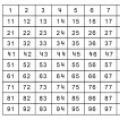 ตัวเลขรัสเซีย 1 ถึง 100
ตัวเลขรัสเซีย 1 ถึง 100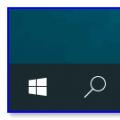 เราเตอร์และสวิตช์ฉันไม่สามารถล็อกอินเข้าสู่เราเตอร์ได้ ฉันควรทำอย่างไร?
เราเตอร์และสวิตช์ฉันไม่สามารถล็อกอินเข้าสู่เราเตอร์ได้ ฉันควรทำอย่างไร?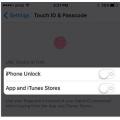 Touch ID ทำงานได้ไม่ดีบน iPhone และ iPad - ห้าวิธีในการแก้ปัญหา
Touch ID ทำงานได้ไม่ดีบน iPhone และ iPad - ห้าวิธีในการแก้ปัญหา